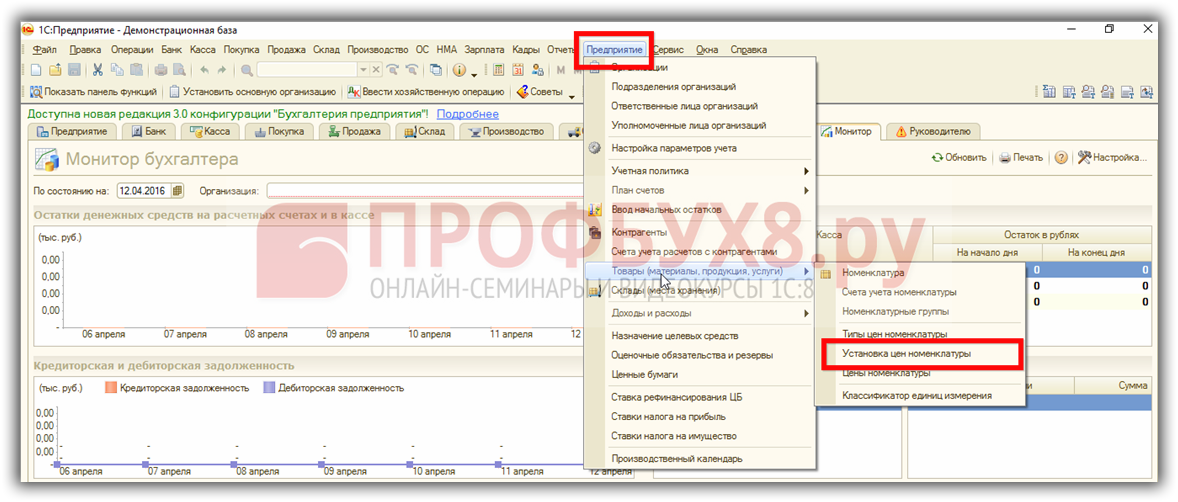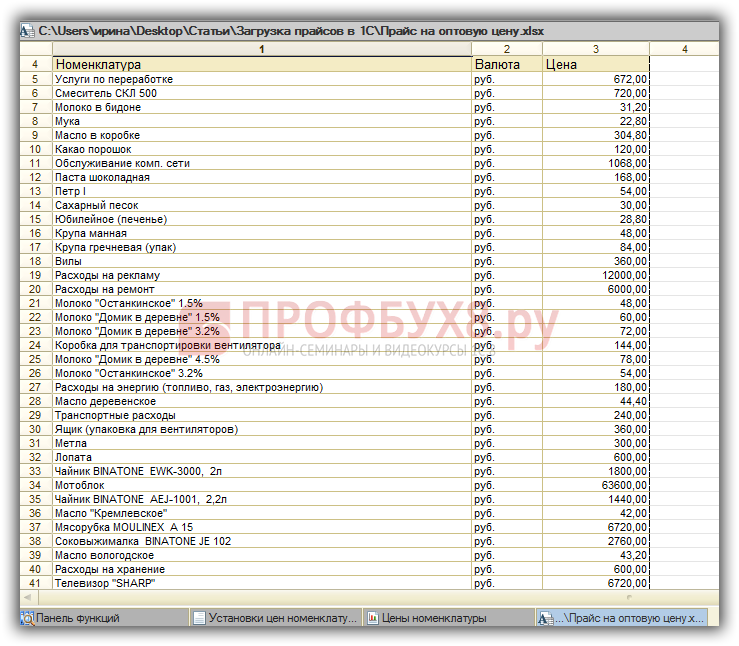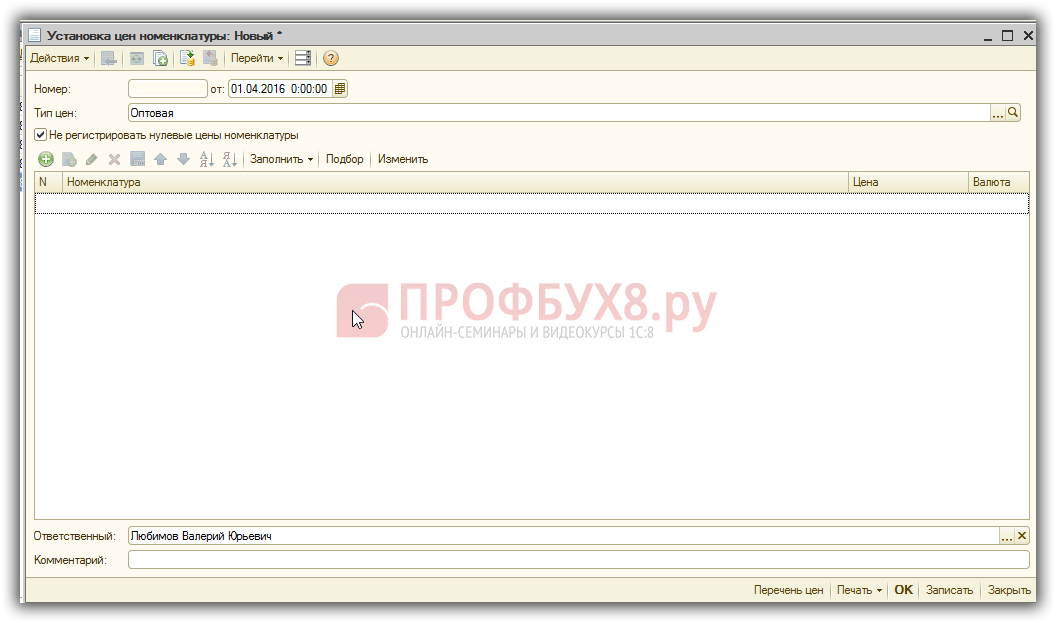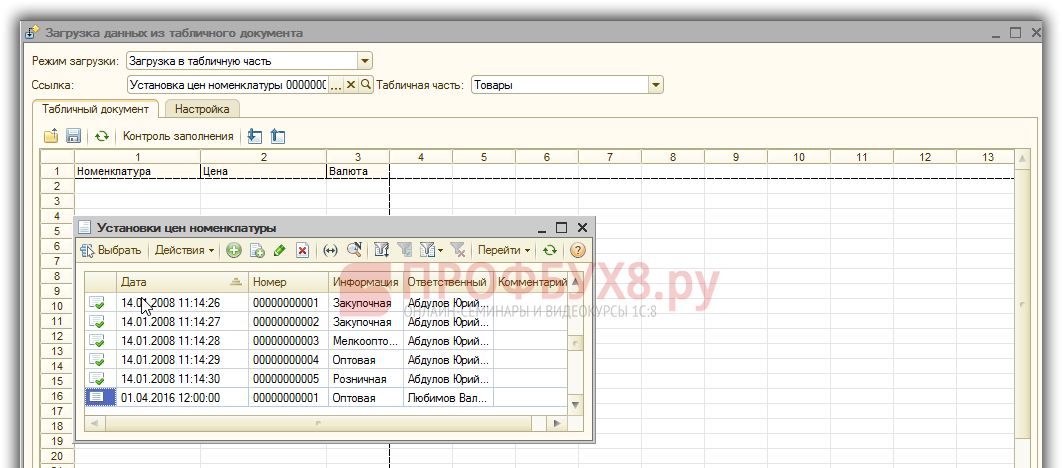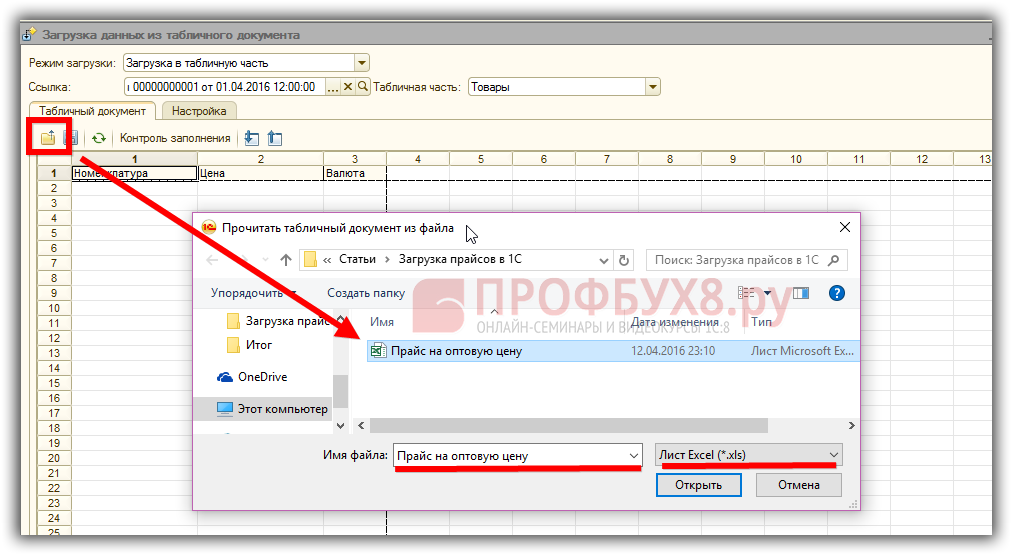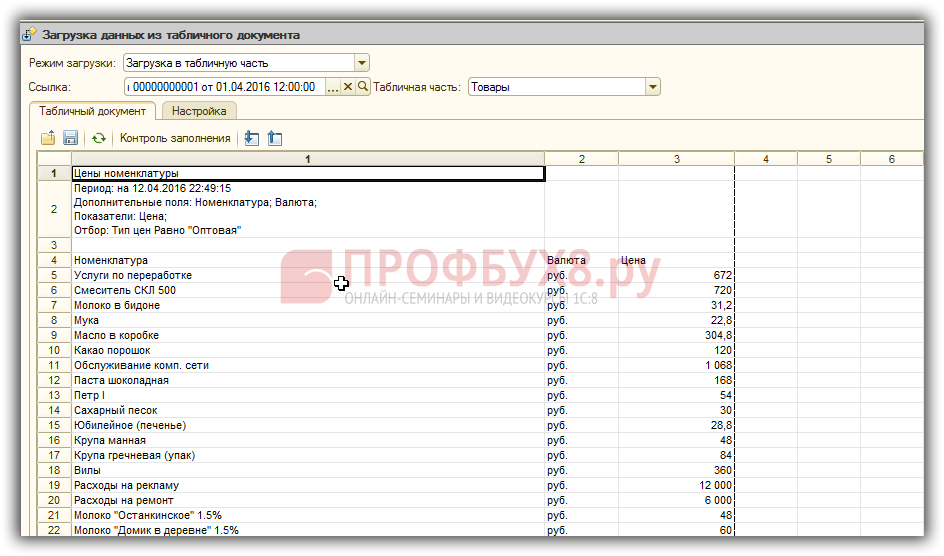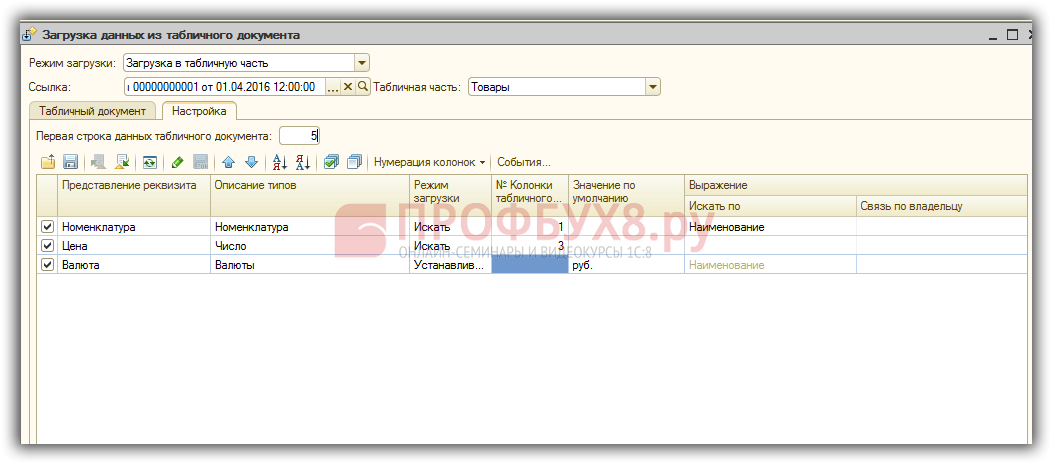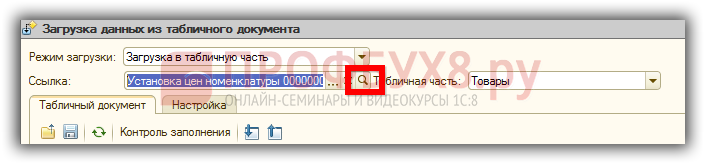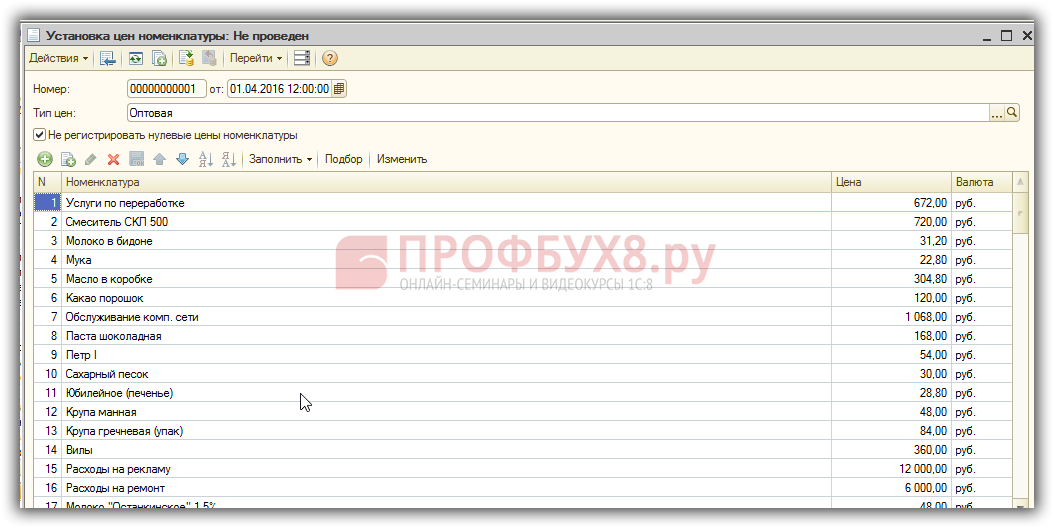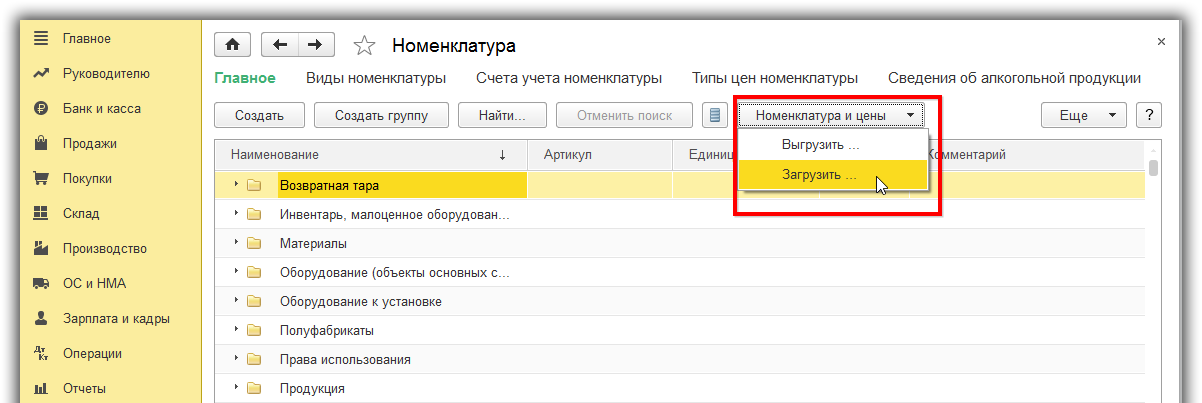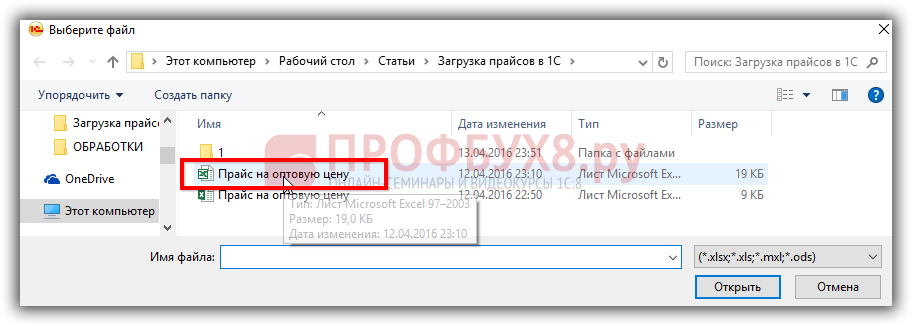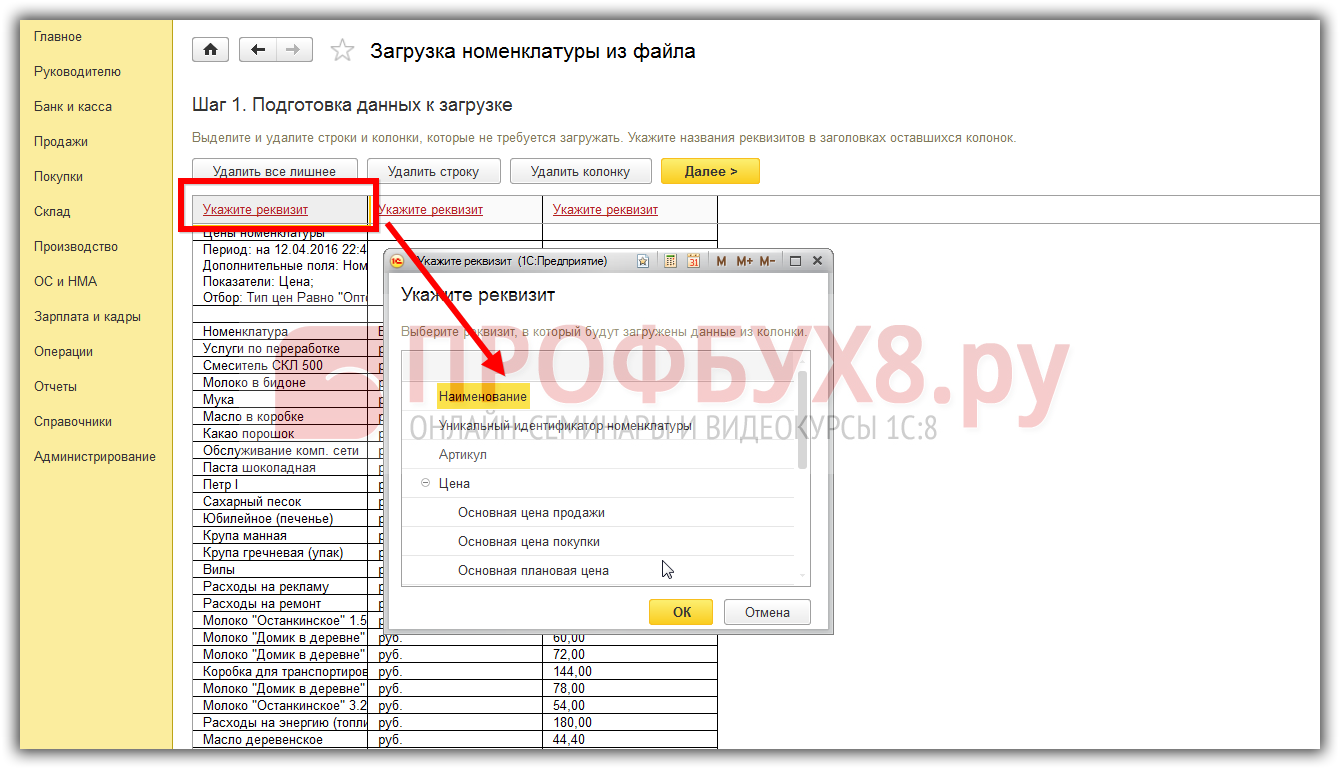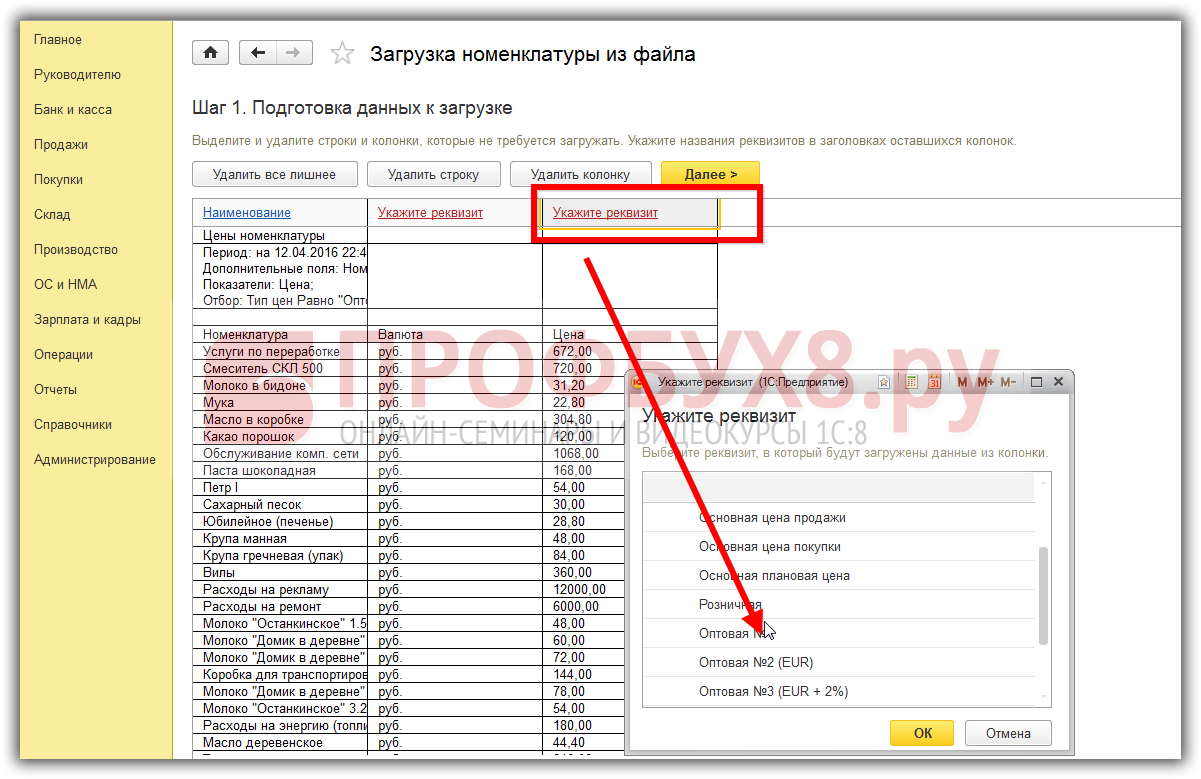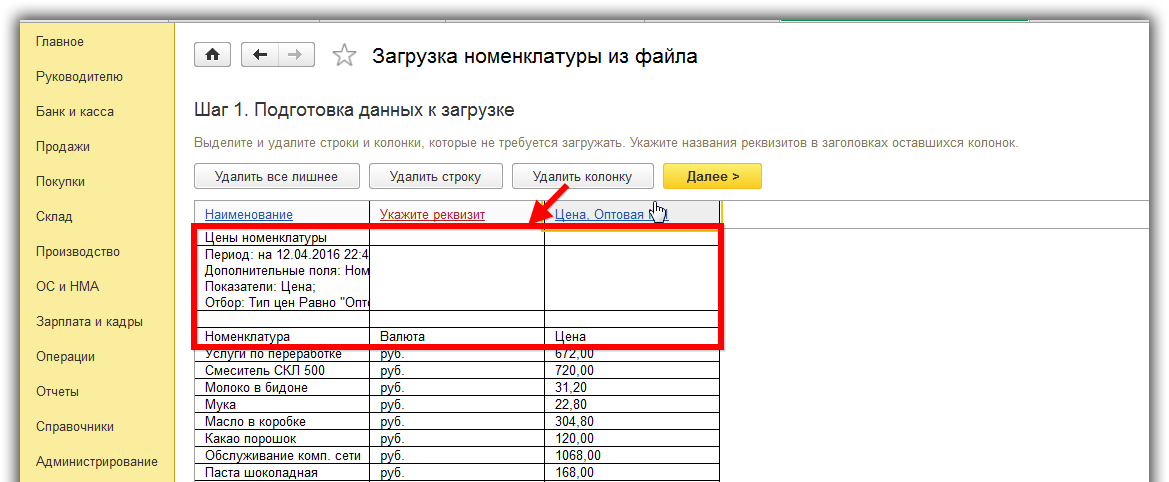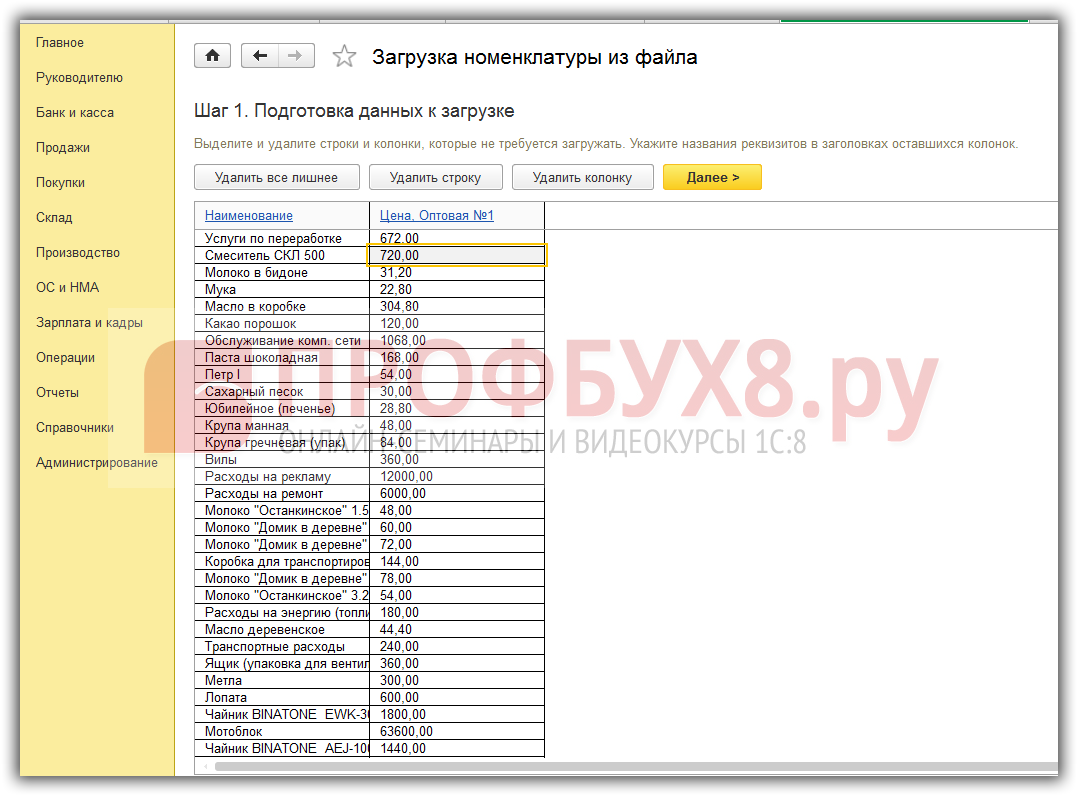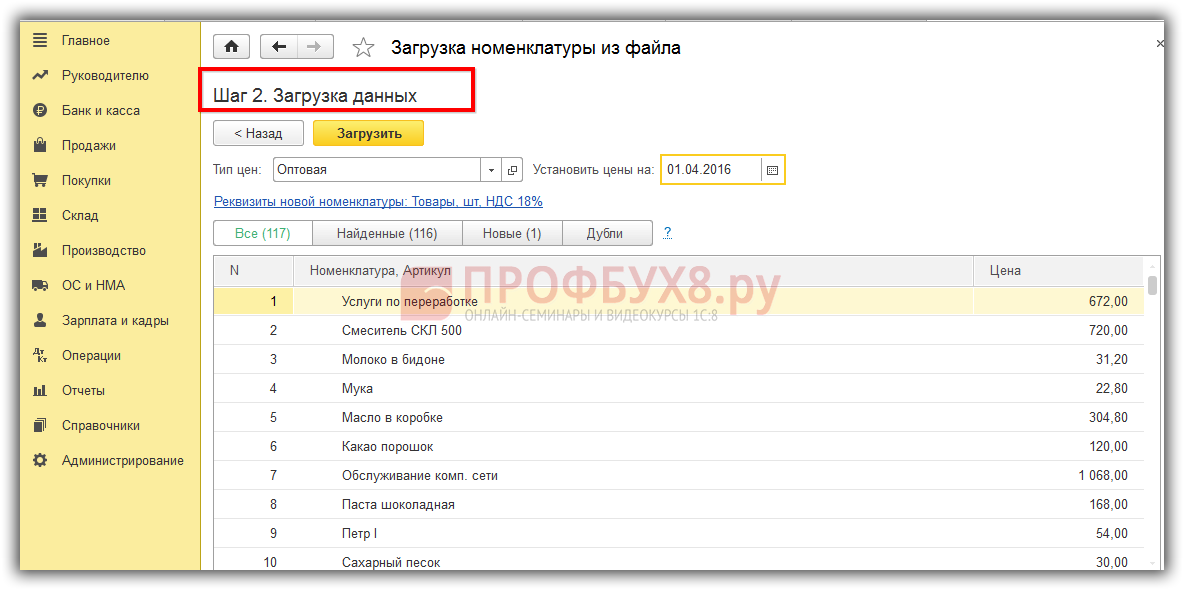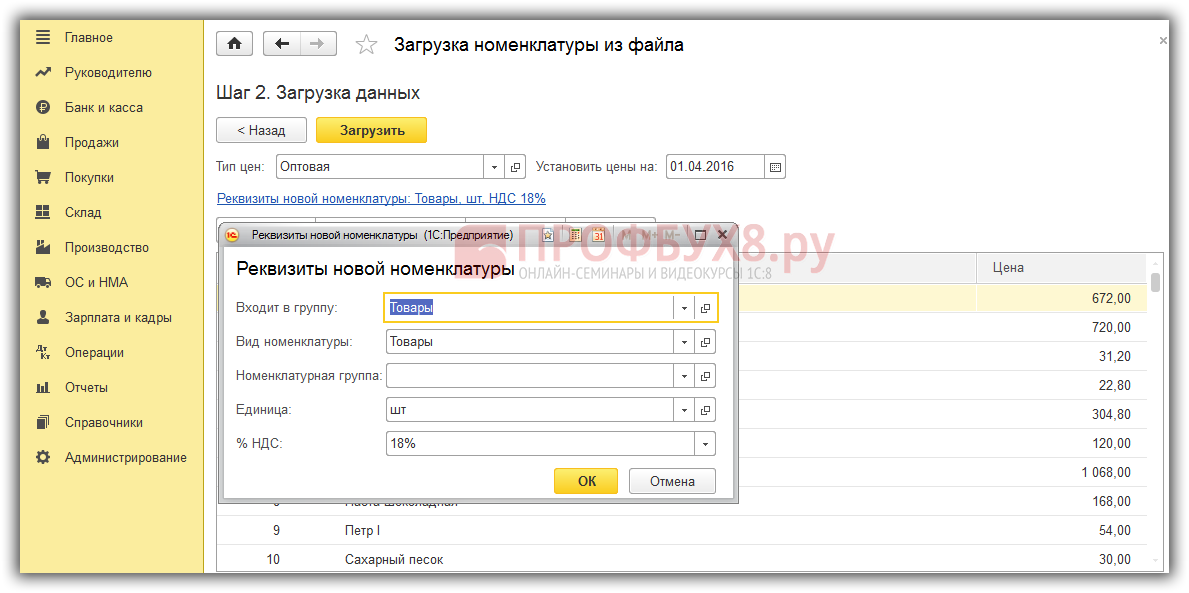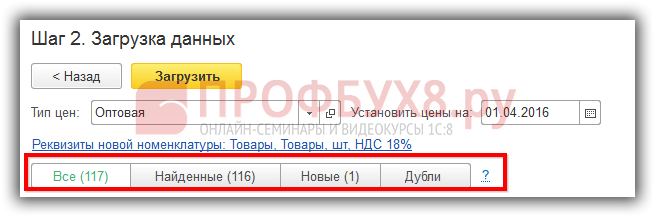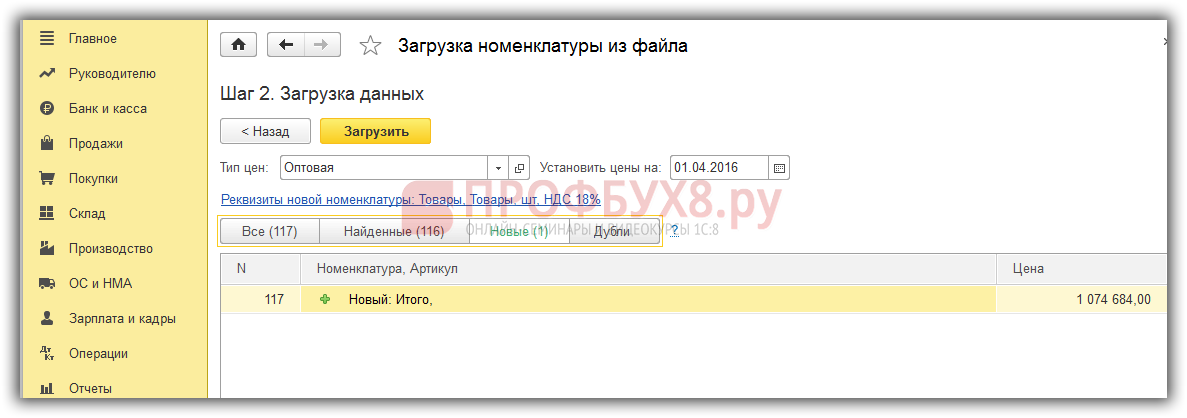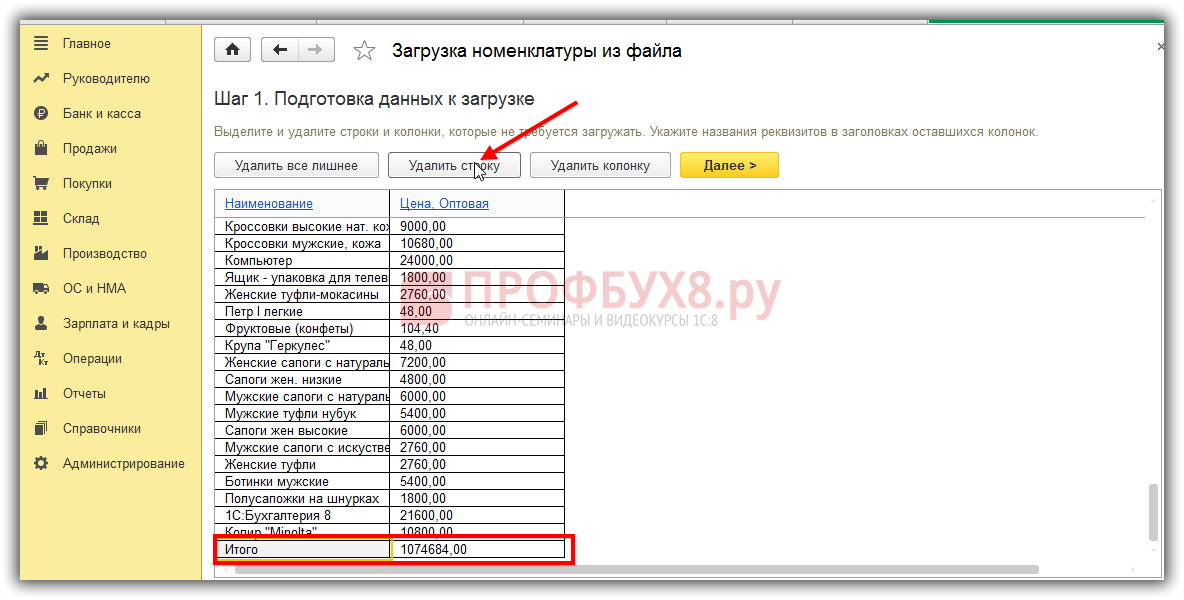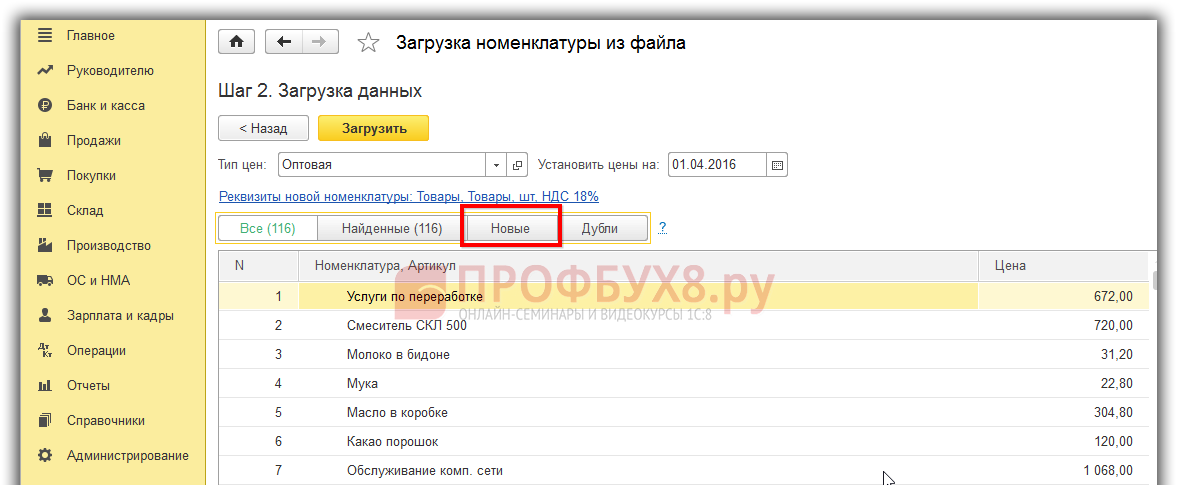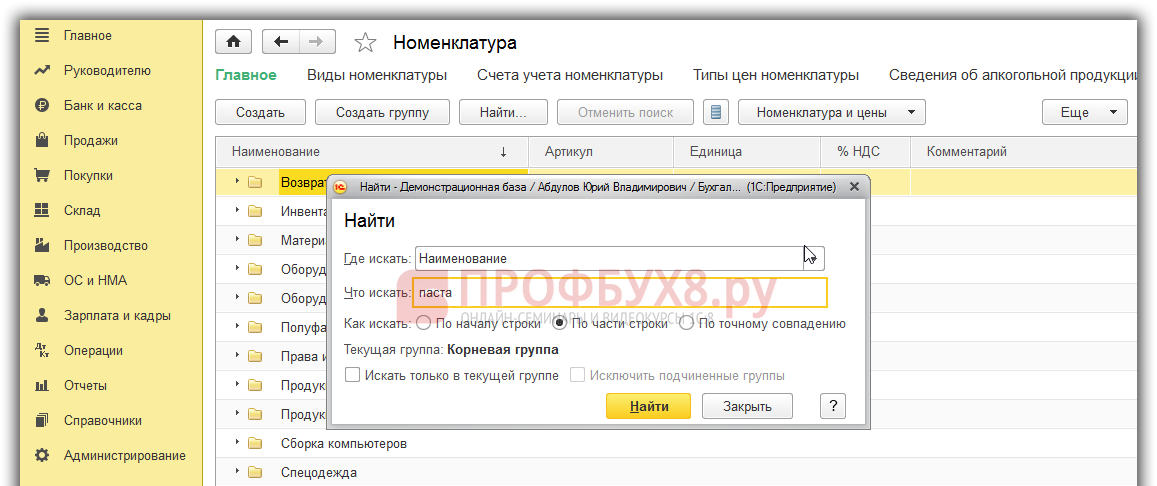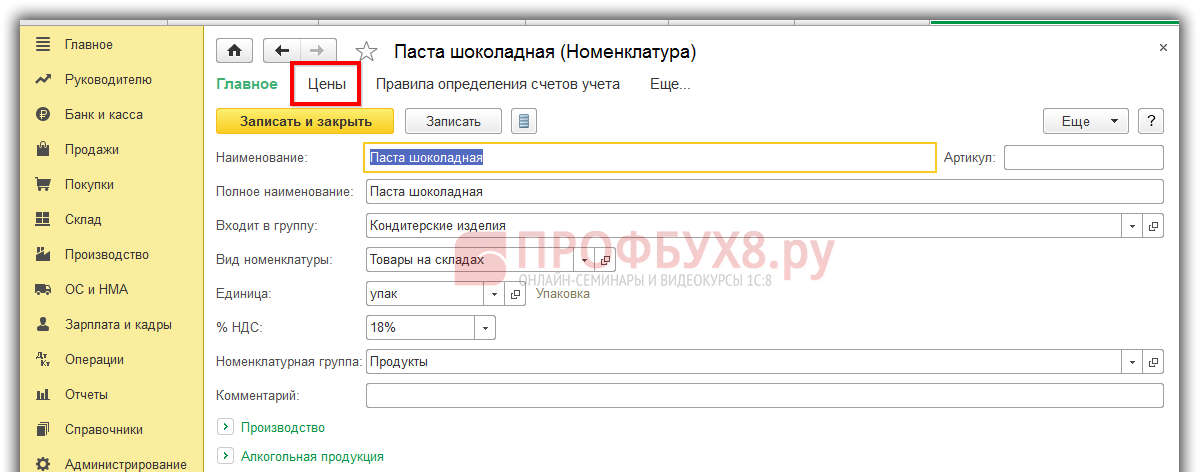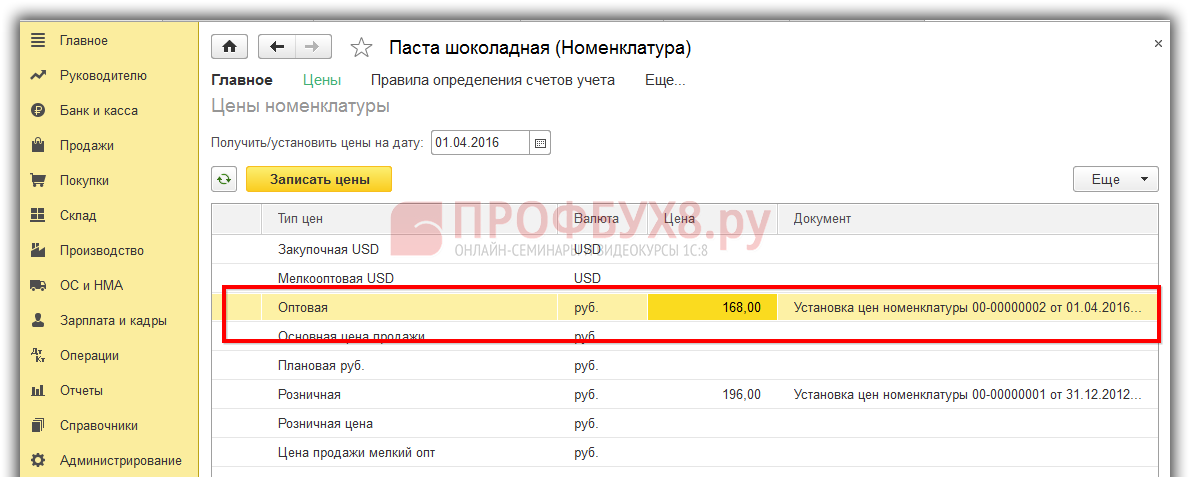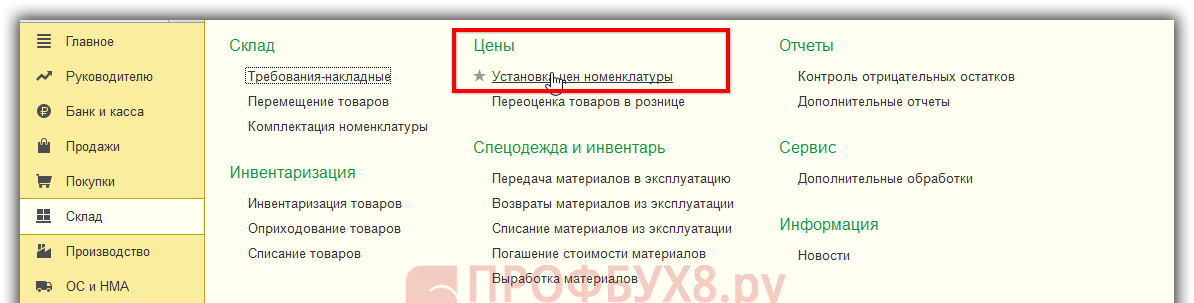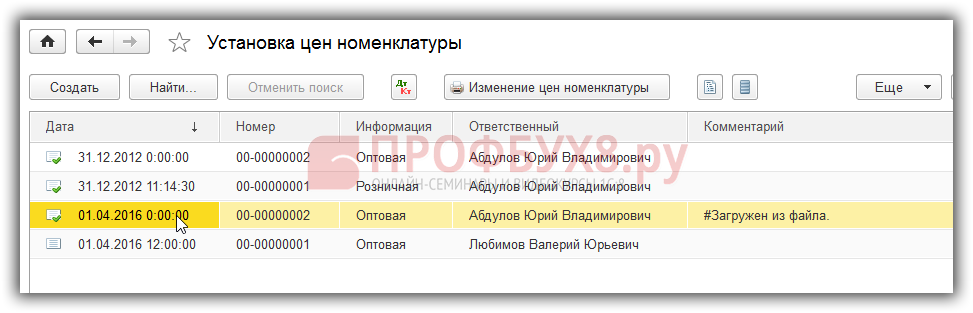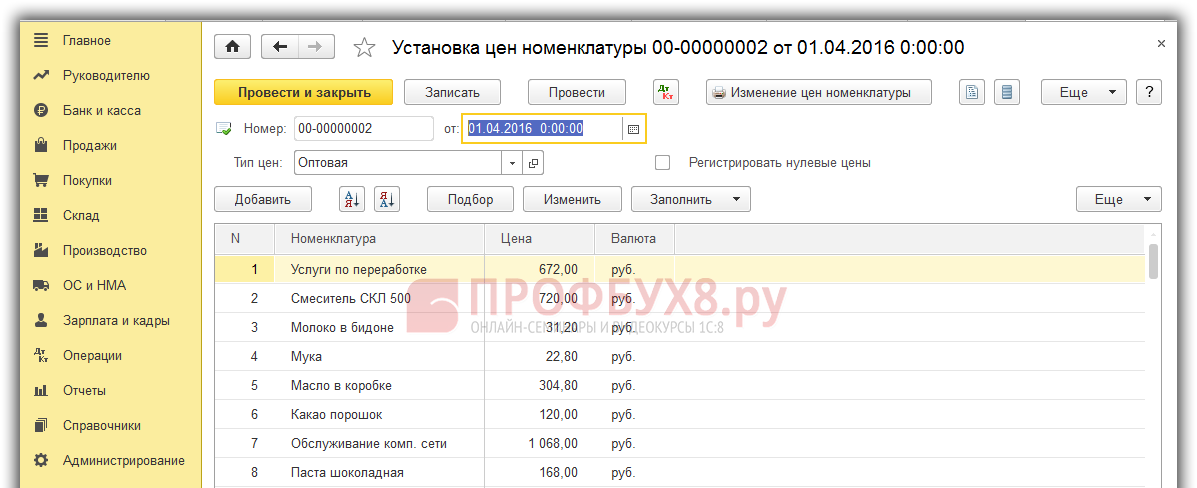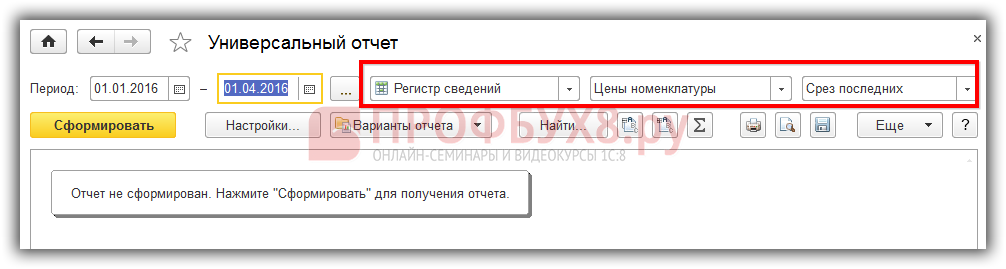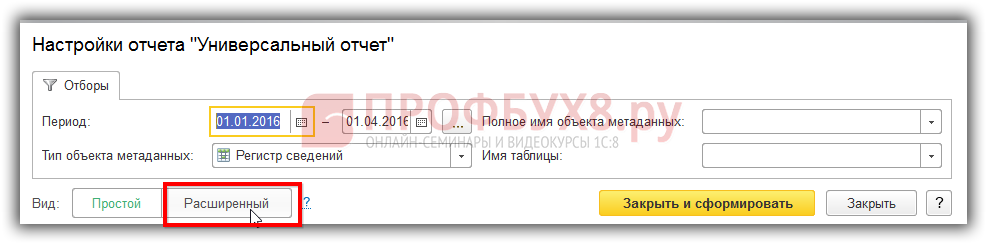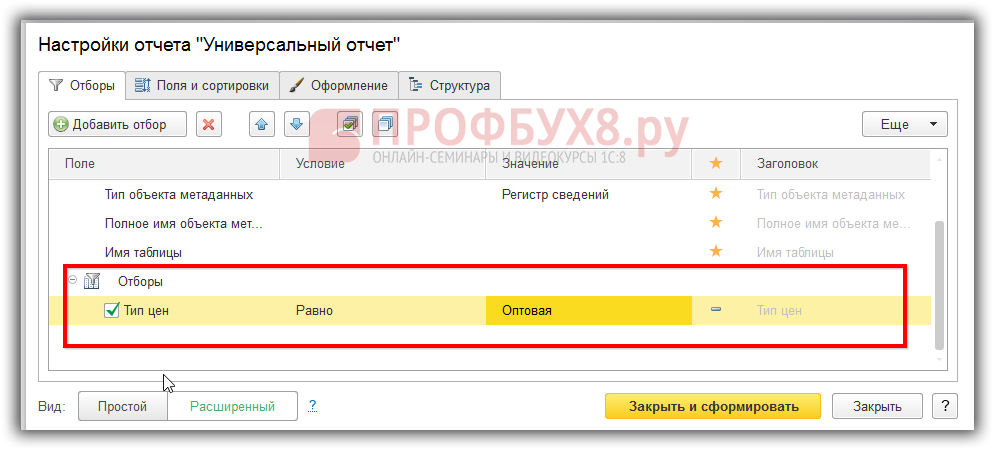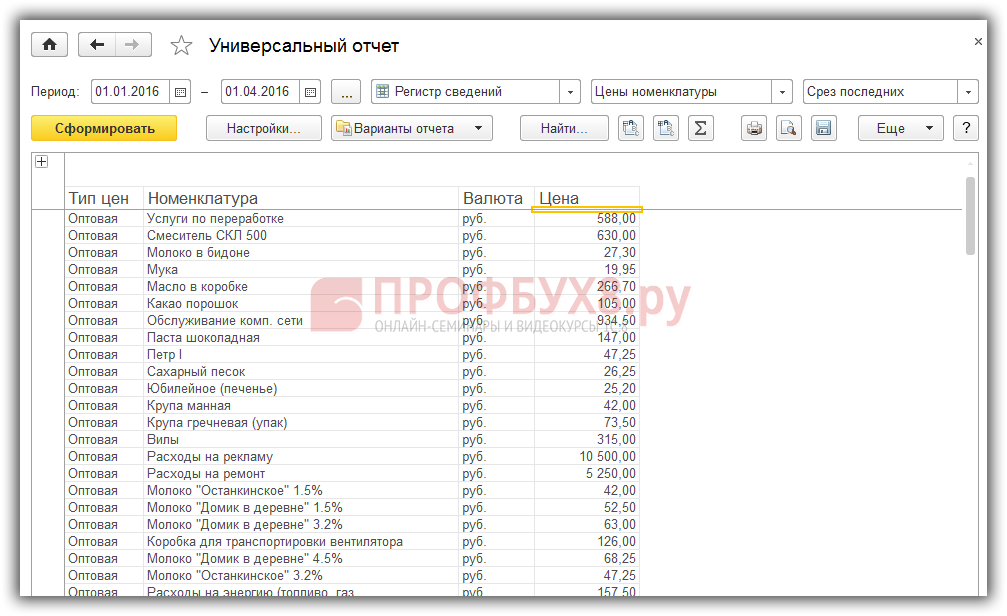Рассмотрим как сделать загрузку прайсов в документ Установка цен номенклатуры. Покажем, как загрузить прайс лист в 1С 8.3 (8.2) из Excel. Можно вносить данные по ценам вручную, но гораздо удобнее предоставить это сделать специальной обработке загрузки данных.
В 1C 8.2 Бухгалтерия 2.0 для загрузки прайсов использовалась обработка «Загрузка данных из табличных документов», в 1С 8.3 Бухгалтерия 3.0 есть возможность загружать номенклатуру и цены прямо из справочника Номенклатуры.
Для начала вспомним, как осуществлялась загрузка прайса из excel в 1С 8.2 Бухгалтерия 2.0.
Содержание
Загрузка прайса из excel в 1С 8.2
Нам понадобится универсальная обработка для загрузки данных в 1C 8.2. Ее можно взять на диске ИТС. Схема загрузки цен на товары в 1С 8.2 из excel таблицы следующая:
- Создаем новый документ Установка цен номенклатуры. Заходим меню Предприятие – Товары (материалы, продукция, услуги) – Установка цен номенклатуры:
Открывается список документов Установка цен номенклатуры:
- Для загрузки прайса в 1С готовим таблицу с ценами номенклатуры, например, в формате Excel:
- Создаем новый документ: Установка цен номенклатуры – Создать. Выставляем дату, с которой начнут действовать новые цены, и тип цен номенклатуры, для которых устанавливается Прайс:
Записываем документ.
- Открываем обработку Загрузка данных из табличного документа в 1С 8.3: гл. меню — Файлы – Открыть:
- Режим загрузки – Табличная часть;
- Табличная часть – Товары;
- Ссылка – документ Установка цен номенклатуры – выбор сохраненного пустого документа (УЦН № 00000000001 от 01.04.2016г. 12:00:00):
- Загружаем Прайс по оптовым ценам. На закладке Табличный документ – Открыть файл выбираем файл с ценами:
Получаем данные к загрузке:
- Переходим на закладку Настройка и задаем для переноса данных соответствие номеров колонок в таблице реквизитам документа. Выставляем ручную нумерацию колонок:
- Номенклатура – колонка номер 1;
- Цена – колонка номер 3;
- Валюта – Установить по умолчанию – колонка номер 2 или руб.
Получаем итоговый результат настройки:
- Переходим на закладку Табличная часть – Контроль заполнения. Дожидаемся конца проверки: «Контроль заполнения завершен. Проверено строк: 117» и нажимаем на кн. Загрузить. Открываем документ Установки цен сразу из формы обработки:
И проверяем результат загрузки прайса – все верно загрузилось:
Таким образом, мы загружали прайсы в 1C 8.2 Бухгалтерия 2.0.
Как работать с обработкой Загрузка данных из табличного документа мы рассказываем на нашем мастер-классе «Переход на ред. 3.0 (Бухгалтерия 8)».
Как загрузить установку цен номенклатуры в 1С 8.3 из табличного документа
B 1C 8.3 Бухгалтерия 3.0 функционал загрузки прайсов из табличного документа excel добавлен прямо в команды справочника Номенклатура. Раздел Справочники – Номенклатура – Номенклатура и цены — Загрузить:
- Выбираем файла прайса. По кн. Загрузить выбираем подготовленную таблицу с ценами:
- На экране появляется табличка из выбранного файла. Сопоставляем реквизиты полей загрузки и колонки таблицы.
Колонка 1 – Наименование:
Колонка 3 – тип цен (Оптовая):
- Колонку 2 с валютой удаляем а также все строчки таблицы, не относящиеся к загружаемым данным:
Готовим табличку к загрузке. Следует удалить всё лишнее, что не нужно загружать: строчки, колонки. Получим таблицу в следующей форме:
Внимание! Если есть лишние строчки и лишние колонки – их нужно удалить из таблицы. Каждой колонке должен соответствовать свой реквизит:
- Номенклатура – колонка 1 (Наименование);
- Цены – колонка 2 (Цена, Оптовая);
- Переходим на следующий шаг. Реквизиты новой номенклатуры:
Проверяем тип цен и устанавливаем дату 01.04.2016г. — реальная дата, с которой должны действовать новые цены. Выставляем реквизиты новой номенклатуры – группу номенклатуры (папку), Вид номенклатуры, Ставку НДС, Единицу измерения:
Будьте внимательны! От этих настроек зависит в какое место программа запишет новую номенклатуру и с какими параметрами. Поэтому загружайте предварительно в копии базы, либо сделав архивную выгрузку рабочей базы, чтобы при необходимости можно было восстановить первоначальные данные.
- Загружаем цены. Обращайте внимание на данные перед загрузкой цен:
- — Количество к загрузке (Все);
- — Уже есть в базе (Найденные);
- — Будут созданы (Новые).
Проводим анализ загружаемых данных:
Нажав на данные в выделенных колонках, получим расшифровку по загружаемой номенклатуре:
Видим, что программа 1С 8.3 приняла итоговую строчку за создаваемый элемент. Это ошибка, поэтому вернемся в Шаг 1 кнопкой Назад и из таблицы удалим ее:
Получаем итоговый результат перед загрузкой:
- Нажимаем на кн. Загрузить. Программа выполнит загрузку новых цен в базу.
Как проверить данные после загрузки прайса в 1С 8.3
Проверим установку для «Пасты шоколадной» цены 168.00 руб. на 01.04.2016г.:
Открываем карточку Номенклатуры – Паста шоколадная и переходим в связанную информацию – Цены:
Проверим установку цены оптовой на 01.04.2016г. Все верно:
Обратите внимание, что при загрузке прайса был создан новый документ Установка цен номенклатуры № 00-00000002 от 01.04.2016г. Откроем документ и проверим его заполнение. Раздел Склад – Установка цен номенклатуры:
Смотрим список документов УЦН:
Обратите внимание, что созданный загрузкой данных документ помечается — #Загружен из файла. Откроем документ и убедимся, что в табличной части документа содержатся все позиции, что переносили из файла:
Мы рассмотрели новый удобный функционал загрузки прайсов в 1C 8.3 Бухгалтерия 3.0. Он поможет избежать рутинной работы по ручному вводу данных по новым ценам.
Настройка отчета в 1С по прайс листу по типу цен в Универсальном регистре в 1C 8.3 (8.2)
Теперь осталось только «нарисовать» отчет по используемым ценам в программе 1С 8.3 (8.2), чтобы можно было получать актуальную информацию по ценам на выставленную дату учета. В типовом решении отчет по ценам разработчиками не предусмотрен, поэтому сами создадим такой отчет в Универсальном отчете программы 1C.
Открываем Универсальный отчет (гл. меню – Операции – Отчеты (для 1С 8.2) или гл. меню – Все функции – Отчеты (для 1С 8.3). Выбираем Регистр сведений, Цены номенклатуры – Срез последних, выставляем дату, на которую хотим увидеть цены:
Открываем Настройки – Расширенный:
Выставляем Отбор по нужному типу цен и формируем отчет:
Отчет по прайсу Оптовых цен на 01.04.2016г. готов! Можно распечатывать и проверять:
На сайте ПРОФБУХ8 Вы можете посмотреть другие наши бесплатные статьи и материалы по конфигурациям 1С 8.3 (8.2) Бухгалтерия, 1С 8.3 ЗУП, 1C 8.3 УТ. Весь список предложений находится в каталоге.
На наших онлайн-курсах Вы можете в сжатый срок, без отрыва от рабочего процесса освоить 1С 8.3 на профессиональном уровне. Подробнее о курсе по изучению 1С 8.3 смотрите в следующем видео:
Поставьте вашу оценку этой статье: